Deze wikiHow leert je hoe je kopieën van dia's kunt maken in PowerPoint.
Methode één van de twee:
Op pc
-
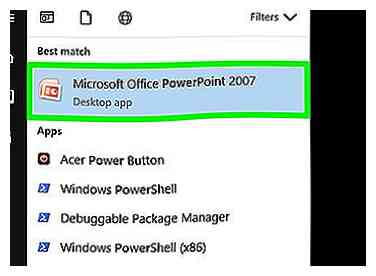 1 Open uw PowerPoint-presentatie als deze nog niet is geopend. Hiertoe dubbelklikt u op het presentatiebestand of opent u PowerPoint en selecteert u de naam van het bestand aan de linkerkant van het venster.
1 Open uw PowerPoint-presentatie als deze nog niet is geopend. Hiertoe dubbelklikt u op het presentatiebestand of opent u PowerPoint en selecteert u de naam van het bestand aan de linkerkant van het venster. -
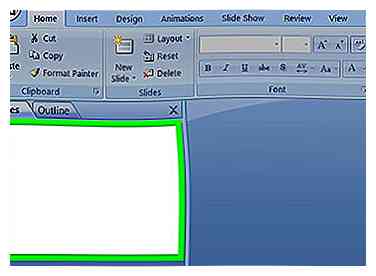 2 Zoek de dia die u wilt dupliceren in de zijbalk. De kolom met dia's in het linkerdeelvenster van het PowerPoint-venster geeft alle dia's in uw PowerPoint-presentatie weer.
2 Zoek de dia die u wilt dupliceren in de zijbalk. De kolom met dia's in het linkerdeelvenster van het PowerPoint-venster geeft alle dia's in uw PowerPoint-presentatie weer. -
 3 Klik met de rechtermuisknop op het pictogram van uw dia in de zijbalk. De zijbalk bevindt zich aan de linkerkant van het PowerPoint-venster. Door met de rechtermuisknop op een van de dia-pictogrammen te klikken, wordt een vervolgkeuzemenu weergegeven.
3 Klik met de rechtermuisknop op het pictogram van uw dia in de zijbalk. De zijbalk bevindt zich aan de linkerkant van het PowerPoint-venster. Door met de rechtermuisknop op een van de dia-pictogrammen te klikken, wordt een vervolgkeuzemenu weergegeven. -
 4 Klik Dubbele dia. Het is bijna in het midden van het vervolgkeuzemenu. De gekopieerde dia verschijnt direct na de oorspronkelijke dia.
4 Klik Dubbele dia. Het is bijna in het midden van het vervolgkeuzemenu. De gekopieerde dia verschijnt direct na de oorspronkelijke dia. - Als u het duplicaat wilt verplaatsen, kunt u op de kolom klikken en deze omhoog of omlaag slepen om de volgorde in de presentatie te wijzigen.
Methode twee van twee:
Op Mac
-
 1 Dubbelklik op uw PowerPoint-presentatie als deze niet is geopend. Als u dit doet, wordt de presentatie in het PowerPoint-programma van uw Mac geopend.
1 Dubbelklik op uw PowerPoint-presentatie als deze niet is geopend. Als u dit doet, wordt de presentatie in het PowerPoint-programma van uw Mac geopend. -
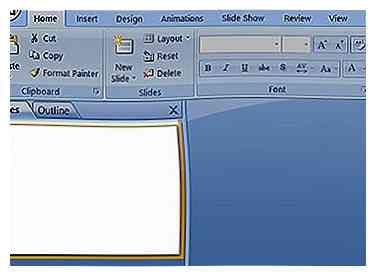 2 Zoek de dia die u wilt dupliceren in de zijbalk. De kolom met dia's in het linkerdeelvenster in het PowerPoint-venster geeft alle dia's in uw PowerPoint-presentatie weer.
2 Zoek de dia die u wilt dupliceren in de zijbalk. De kolom met dia's in het linkerdeelvenster in het PowerPoint-venster geeft alle dia's in uw PowerPoint-presentatie weer. -
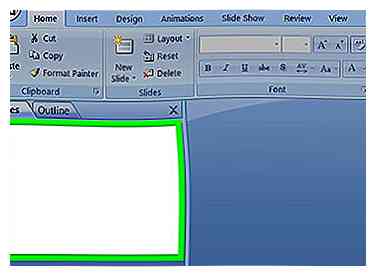 3 Klik op het pictogram van een dia in de zijbalk. Dit moet de dia zijn die u wilt dupliceren. Als u op deze dia klikt, wordt deze geselecteerd.
3 Klik op het pictogram van een dia in de zijbalk. Dit moet de dia zijn die u wilt dupliceren. Als u op deze dia klikt, wordt deze geselecteerd. -
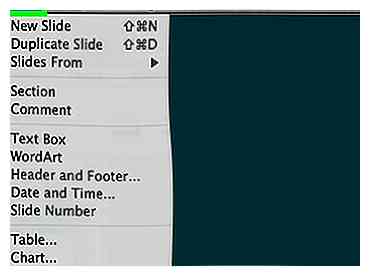 4 Klik op je Mac's invoegen menu onderdeel. Het staat in de linkerbovenhoek van de menubalk van je Mac. Als u erop klikt, wordt een vervolgkeuzemenu weergegeven.
4 Klik op je Mac's invoegen menu onderdeel. Het staat in de linkerbovenhoek van de menubalk van je Mac. Als u erop klikt, wordt een vervolgkeuzemenu weergegeven. -
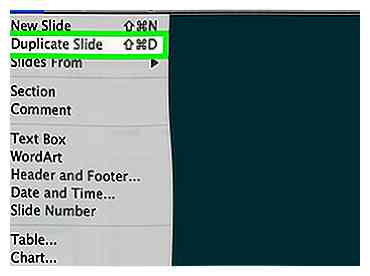 5 Klik Dubbele dia. Deze optie staat in het vervolgkeuzemenu. Als u hierop klikt, wordt een kopie van uw geselecteerde dia gemaakt en direct na de geselecteerde dia in de presentatie ingevoegd.
5 Klik Dubbele dia. Deze optie staat in het vervolgkeuzemenu. Als u hierop klikt, wordt een kopie van uw geselecteerde dia gemaakt en direct na de geselecteerde dia in de presentatie ingevoegd. - U kunt klikken en het pictogram van de dia omhoog of omlaag in de zijbalk slepen om het te verplaatsen.
Facebook
Twitter
Google+
 Minotauromaquia
Minotauromaquia
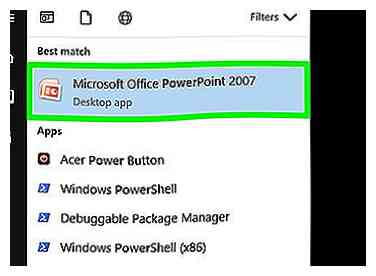 1 Open uw PowerPoint-presentatie als deze nog niet is geopend. Hiertoe dubbelklikt u op het presentatiebestand of opent u PowerPoint en selecteert u de naam van het bestand aan de linkerkant van het venster.
1 Open uw PowerPoint-presentatie als deze nog niet is geopend. Hiertoe dubbelklikt u op het presentatiebestand of opent u PowerPoint en selecteert u de naam van het bestand aan de linkerkant van het venster. 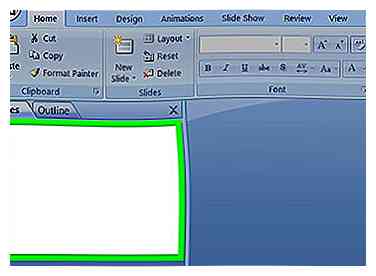 2 Zoek de dia die u wilt dupliceren in de zijbalk. De kolom met dia's in het linkerdeelvenster van het PowerPoint-venster geeft alle dia's in uw PowerPoint-presentatie weer.
2 Zoek de dia die u wilt dupliceren in de zijbalk. De kolom met dia's in het linkerdeelvenster van het PowerPoint-venster geeft alle dia's in uw PowerPoint-presentatie weer.  3 Klik met de rechtermuisknop op het pictogram van uw dia in de zijbalk. De zijbalk bevindt zich aan de linkerkant van het PowerPoint-venster. Door met de rechtermuisknop op een van de dia-pictogrammen te klikken, wordt een vervolgkeuzemenu weergegeven.
3 Klik met de rechtermuisknop op het pictogram van uw dia in de zijbalk. De zijbalk bevindt zich aan de linkerkant van het PowerPoint-venster. Door met de rechtermuisknop op een van de dia-pictogrammen te klikken, wordt een vervolgkeuzemenu weergegeven.  4 Klik
4 Klik  1 Dubbelklik op uw PowerPoint-presentatie als deze niet is geopend. Als u dit doet, wordt de presentatie in het PowerPoint-programma van uw Mac geopend.
1 Dubbelklik op uw PowerPoint-presentatie als deze niet is geopend. Als u dit doet, wordt de presentatie in het PowerPoint-programma van uw Mac geopend. 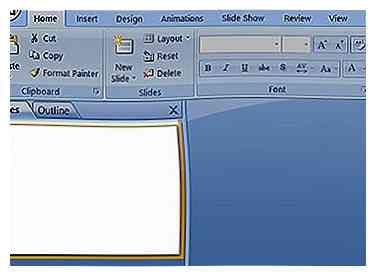 2 Zoek de dia die u wilt dupliceren in de zijbalk. De kolom met dia's in het linkerdeelvenster in het PowerPoint-venster geeft alle dia's in uw PowerPoint-presentatie weer.
2 Zoek de dia die u wilt dupliceren in de zijbalk. De kolom met dia's in het linkerdeelvenster in het PowerPoint-venster geeft alle dia's in uw PowerPoint-presentatie weer. 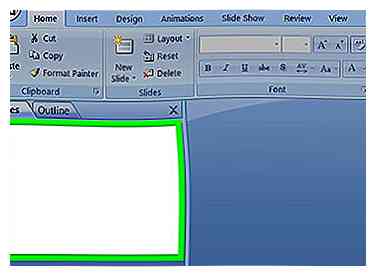 3 Klik op het pictogram van een dia in de zijbalk. Dit moet de dia zijn die u wilt dupliceren. Als u op deze dia klikt, wordt deze geselecteerd.
3 Klik op het pictogram van een dia in de zijbalk. Dit moet de dia zijn die u wilt dupliceren. Als u op deze dia klikt, wordt deze geselecteerd. 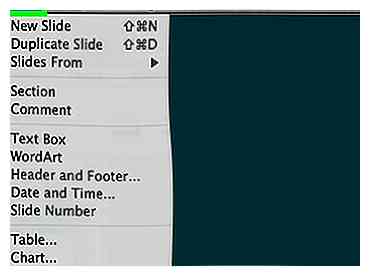 4 Klik op je Mac's
4 Klik op je Mac's 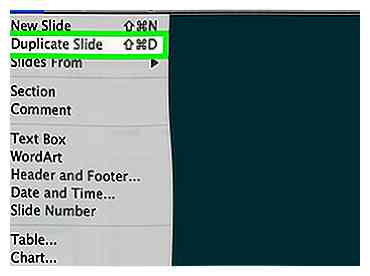 5 Klik
5 Klik